시대적으로 점점 많은 데이터를 기록하고 사용하게 됨으로써 빅데이터를 다루는데 좀 더 유연하고 빠른 NoSQL이 이미 안착이 된지 오래 된 것으로 알고있습니다.
이전에 있던 회사도 mongoDB를 썼고 이를 내부에서 편하게 쓰기 위해 필요한 데이터만 별도로 다시 가공해서
MySQL로 제공했던 기억이 있습니다.
사실 기존에 관계형 데이터 베이스가 쿼리문은 훨씬 더 직관적이고 사용하기 편했는데
mongoDB는 조금 어렵더군요.

(물론 저의 주관적인 느낌입니다. 문법을 익히면 크게 차이 없습니다 잘 쓰시는 분은 잘 쓰시거든요~)
고로 QA도 mongoDB의 문법을 알아둘 필요가 있고 어떻게 확인할 수 있는지 알아두면 업무에 매우 도움이 되겠지요?
그래서 제가 주로 사용하고 있는 NoSQLBooster 프로그램을 이야기 하려고 합니다.
일단 지난 포스팅 처럼 로또번호를 크롤링 해서 DB에 저장했죠. 그게 바로 mongoDB였습니다.
일단 mongoDB Atlas 무료가입을 하면 512M의 무료 클라우드 서비스를 받을 수 있습니다!
https://www.mongodb.com/cloud/atlas
Managed MongoDB Hosting | Database-as-a-Service
Host MongoDB in the cloud with MongoDB Atlas, the official database-as-a-service, on AWS, Azure and GCP. Try free!
www.mongodb.com

Start free 버튼을 통해 가입하고 클라우드 서비스를 받을 수 있습니다.
물론 클릭한다고 바로 만들어지는건 아니고 가입에 필요한 입력항목들이 있으니 꼼꼼히 작성한 후에 가입하시면 됩니다.
(전 이미 가입해버려서 스샷을 찍을수가 없네요 ㅜㅜ)
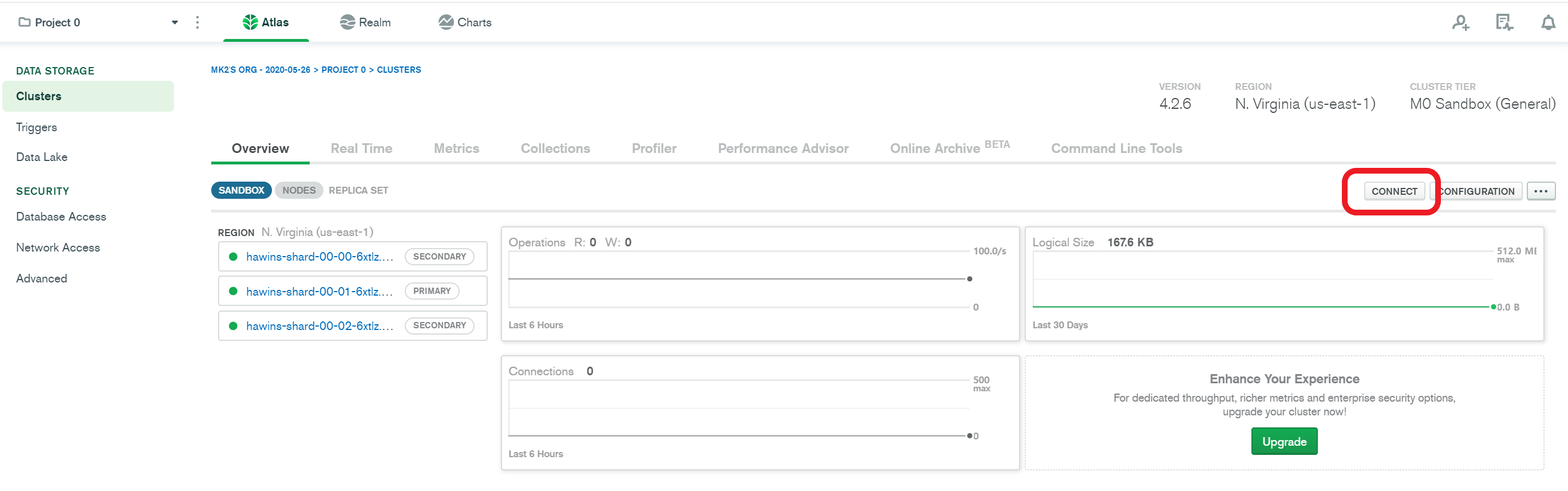
DB생성을 마치셨으면 이곳에 CONNECT 버튼을 클릭합니다.

요런 팝업창이 뜨면 Connect your application을 클릭합니다.
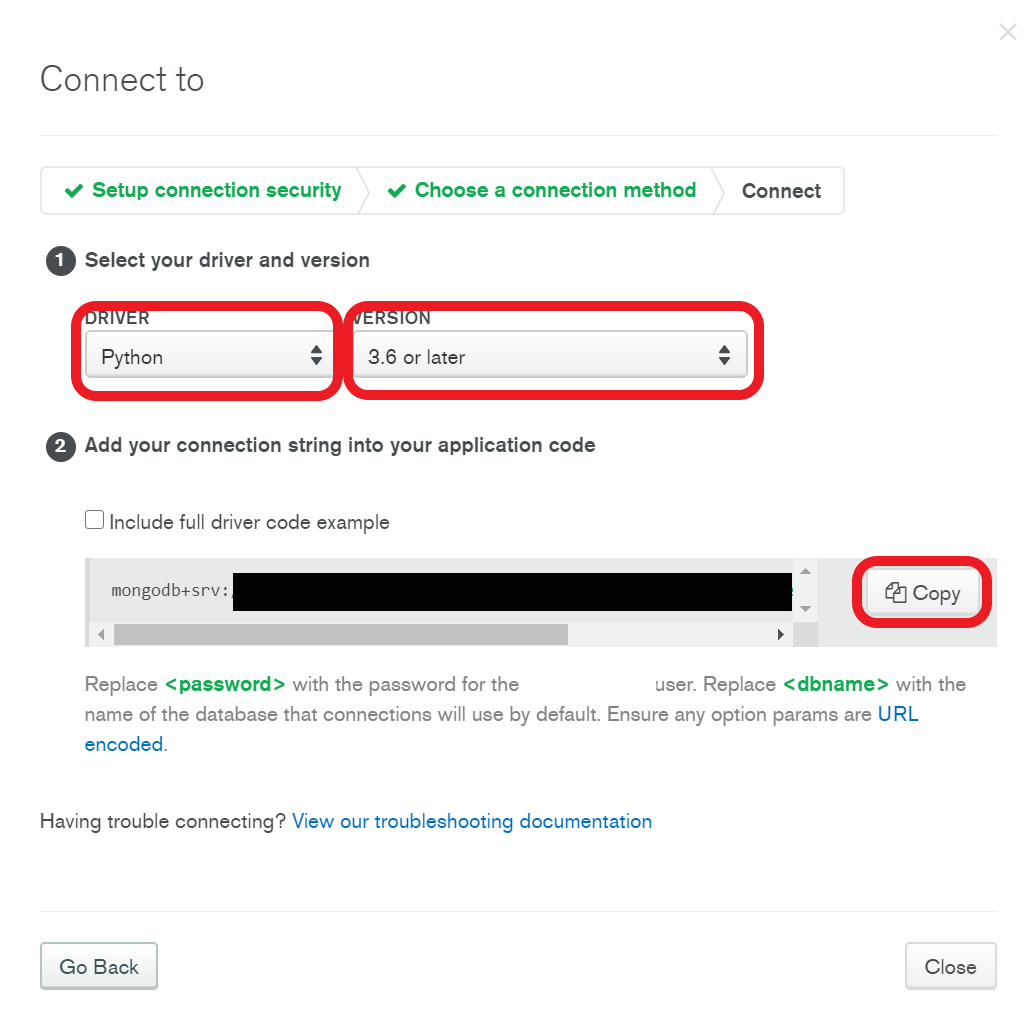
여기서 드라이버랑 버전에 맞춰서 고르시면 하단에 접속 예제 코드가 나오고 그걸 복사하시고 난 뒤 하단에 있는 것 처럼 <password> 부분에 현재 계정 비밀번호와 <dbname>에 생성한 DB이름을 작성해서
해당 코드를 다시 복사해주세요.
그리고 NoSQLBooster를!
...아 다운을 안받았네요. 다운을 먼저 받습니다.

다운로드 클릭 후 본인의 OS에 맞는 버전을 다운 받아 주세요.
그리고 실행!
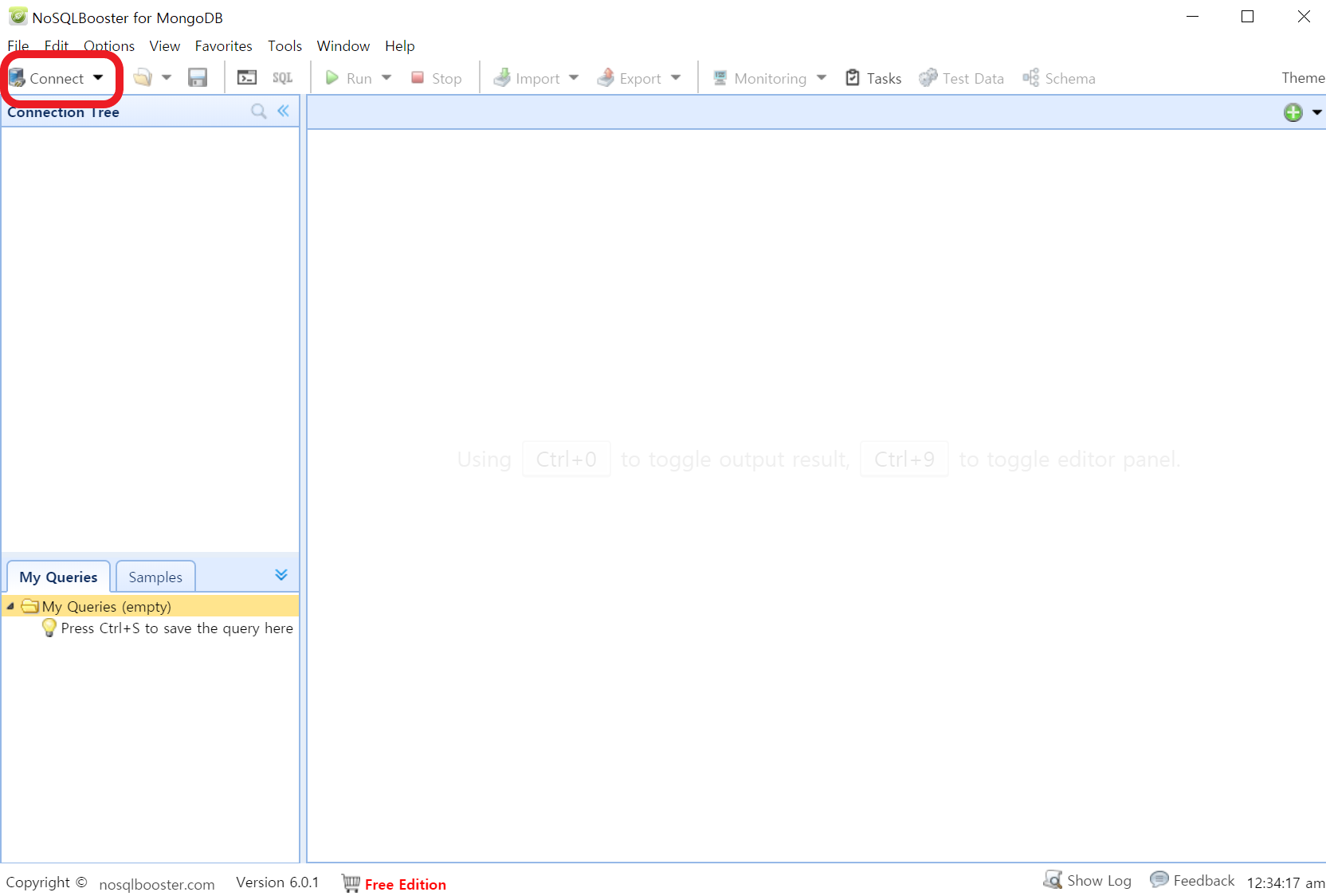
좌측상단에 Connect 버튼을 클릭하면
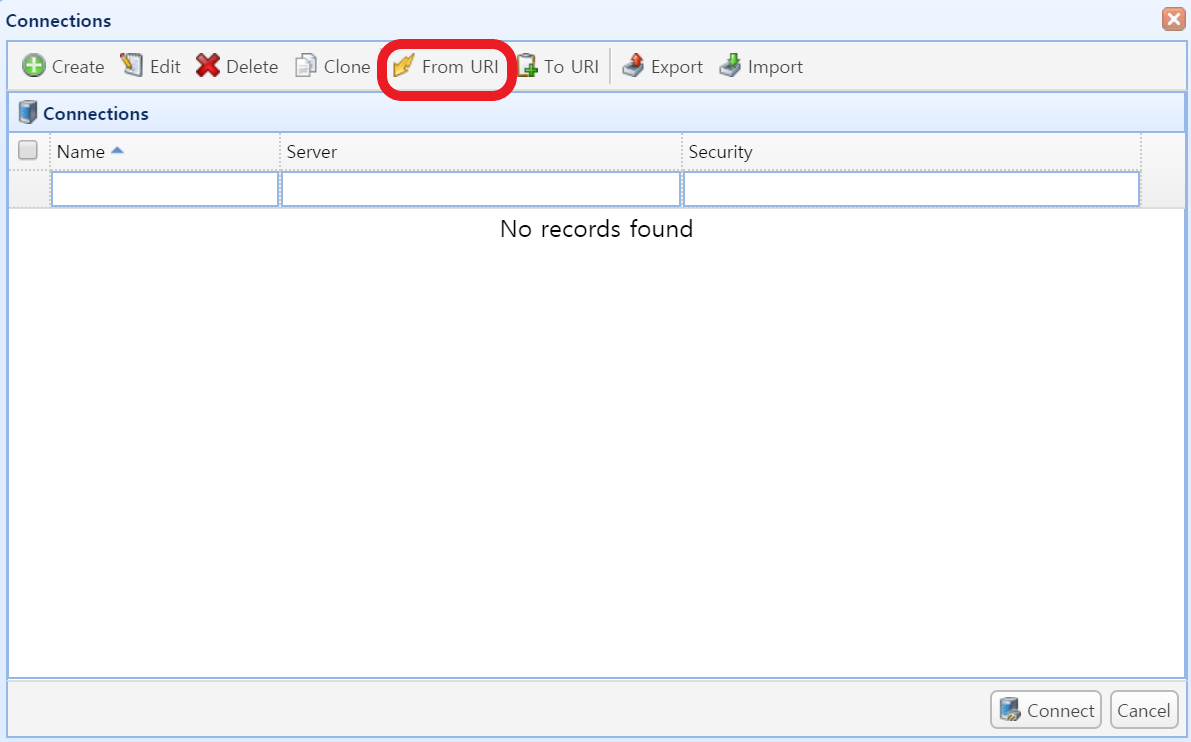
이런 팝업이 뜹니다. 여기서 From URI를 다시 클릭하면

이 팝업이 출력되고 자동으로 클립보드에 내용이 붙여넣어지게 됩니다. 이제 OK를 클릭하면
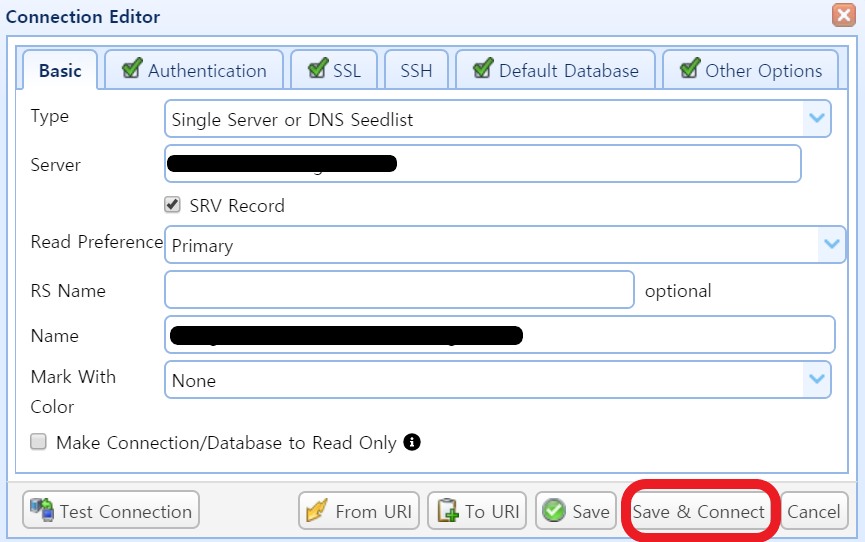
해당 Connection에 대한 정보가 표시되고 Save & Connect하면 내용이 저장되면서 DB에 접속됩니다.

이제 NoSQLBooster GUI툴로 mongoDB를 확인할 수 있게 되었습니다~
금방하는 것 같았는데 스샷을 찍으면서 단계별로 보니 단계가 꽤 많네요.
댓글